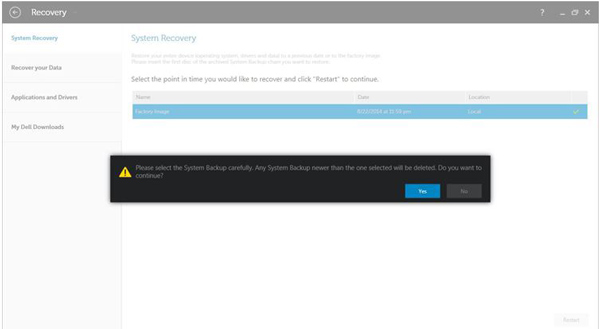После установки программного обеспечения Autodesk при попытке перейти к настраиваемому пути, например к папке, в которой открывается ранее сохраненный файл. Это происходит на некоторых компьютерах Dell (как на рабочих компьютерах, так и на ноутбуках). К программным продуктам Autodesk, которые затрагивает данная проблема, относятся 3ds Max, AutoCAD, ReCap, InfraWorks, Inventor, Revit и другие программы. Может появиться диалоговое окно отчета об ошибках.
- Использование меню Файл > Открыть
- Использование меню Файл > Сохранить
- Использование меню Файл > Сохранить как.
- Использование опций Файл > Импорт
- Открытие редактора материалов и поиск файла растрового изображения
Среда:
Рабочие станции Dell и ноутбуки
Dell Backup and Recovery
Причины:
- DBRShellExtension.dll
- DBROverlayIconBackuped.dll
- DBROverlayIconNotBackuped.dll
Решение
Обновление до последней версии продукта
- Перейдите на портал Autodesk Account.
- Выберите «Все продукты и услуги».
- Выберите нужную программу и нажмите «Обновления и надстройки».
- Скачайте и установите последние обновления для установленной на компьютере версии программного обеспечения Autodesk. (Примечание. При установке доступных обновлений Dell может наблюдаться сокращение неожиданного завершения работы Dell. Однако, если проблема не будет устранена, выполните следующие действия.)
- ПРИМЕЧАНИЕ. Обновления можно установить через приложение Autodesk для ПК. Нажмите здесь, чтобы установить последнюю версию.
При использовании Dell Backup and Recovery: обновление приложения
Если активно используется система резервного копирования и восстановления Dell, обновите приложение до последней версии.
Dell SupportAssist OS Recovery (Official Dell Tech Support)
Как указано в беседе на форуме Dell, в предыдущих версиях приложения не использовались новые возможности внедрения Qt, а в последних версиях приложения была удалена зависимость в DLL-файлах наложений оболочек. См. раздел форума Dell в разделе Резервное копирование и восстановление, приводящие к аварийному завершению работы приложений с помощью Qt5 DLL.
Если не используется приложение Dell Backup and Recovery: переименование в Dell Backup and Recovery DLL вручную.
- В Windows откройте Проводник Windows.
- Перейдите в папку C:Program Files (x86)Dell Backup и RecoveryComponentsShell
- Вручную измените имя файла каждого из указанных DLL, чтобы загрузить их не удалось. (Например, добавление *.bak к имени файла, например, «DBROverlayIconBackuped.dll.BAK» предотвратит загрузку файла.)
Другой способ отмены регистрации сопоставлений Dell Backup and Recovery DLL Associations
- Откройте меню «Пуск» Windows.
- Введите Командная строка или CMD.
- Щелкните правой кнопкой мыши параметр командной строки, как показано на рисунке, и выберите «Запуск от имени администратора».
- В окне командной строки скопируйте и вставьте по одной следующие строки, нажимая клавишу ENTER после каждой строки. После успешного завершения каждой записи появляется подтверждение.
Важное примечание. Ошибка при отмене регистрации DLL с помощью командной строки
Могу ли я удалить программу резервного копирования и восстановления Dell?
Сколько времени занимает резервное копирование и восстановление Dell?
Во-первых, как говорится в моем комментарии выше, избавьтесь от этого Dell Backup and Recovery и приобретите Acronis True Image. С True Image для резервного копирования 256 ГБ данных требуется колоссальные 30 минут или меньше, а также это самое надежное и стабильное резервное копирование для любой системы.
Что такое Dell Backup and Recovery Manager?
Где Dell Backup and Recovery хранит файлы?
Резервные копии системы могут храниться в защищенной области на локальном жестком диске и использоваться для восстановления системы. Пользователь может выбрать размер жесткого диска, который можно использовать для этого, в квотах. По умолчанию он установлен на 25% жесткого диска, и его можно установить максимум на 30%.
Требуется ли локальное резервное копирование Dell DataSafe?
Как обновить Dell Backup and Recovery?
Доступ к Dell Backup and Recovery во время загрузки системы
Как сделать резервную копию всего моего компьютера?
Чтобы сделать резервную копию файлов с помощью внешнего жесткого диска, вы обычно подключаете диск к компьютеру или ноутбуку с помощью кабеля USB. После подключения вы можете выбрать отдельные файлы или папки для копирования на внешний жесткий диск. В случае потери файла или папки вы можете получить копии с внешнего жесткого диска.
Сколько времени занимает резервное копирование ПК?
Небольшие файлы не должны занимать больше нескольких минут (или секунд), большие файлы (например, 1 ГБ) могут занять 4 или 5 минут или немного дольше. Если вы создаете резервную копию всего диска, вам может понадобиться несколько часов для резервного копирования. Другой проблемой, конечно же, является скорость USB-подключения к внешнему жесткому диску.
Как сделать резервную копию файлов на моем компьютере Dell?
Резервное копирование данных в Windows 7
Как восстановить файлы резервных копий Dell?
Восстановить резервную копию, сделанную на другом компьютере
Как вы используете Recovery Manager?
Восстановление с помощью HP Recovery Manager
Как запустить восстановление Dell?
Чтобы восстановить компьютер из среды восстановления Windows:
Как использовать Dell Backup and Recovery в Windows 10?
Как использовать Dell Backup and Restore (DBAR) для создания заводского образа
Как сделать резервную копию в Windows 10?
Используйте историю файлов для резервного копирования на внешний диск или в сетевое хранилище. Выберите Пуск> Параметры> Обновление и безопасность> Резервное копирование> Добавить диск, а затем выберите внешний диск или сетевое расположение для резервных копий.
Как восстановить данные с жесткого диска моего ноутбука Dell?
Сводка: В этой статье приводится информация об использовании утилиты Dell Backup and Recovery для восстановления операционной системы на компьютере Dell. Свернуть В этой статье приводится информация об использовании утилиты Dell Backup and Recovery для восстановления операционной системы на компьютере Dell.
Возможно, эта статья была переведена автоматически. Если вы хотите поделиться своим мнением о ее качестве, используйте форму обратной связи в нижней части страницы.
Симптомы
Описание утилиты Dell Backup and Recovery
Решение Dell Backup and Recovery предназначено для обеспечения простого и эффективного способа восстановления после сбоя программного обеспечения или для обновления операционной системы до исходного заводского образа Dell перед повторным развертыванием.
Использование утилиты Dell Backup and Recovery — самый быстрый способ восстановить на компьютере заводской образ Dell, так как ручная переустановка операционной системы (OSRI) занимает больше времени и требует дополнительных действий. В дополнение к переустановке Windows, для выполнения ручной процедуры OSRI необходимо установить каждый драйвер устройства по отдельности, а затем отдельно установить программное обеспечение. Утилита Dell Backup and Recovery создает образ установленной операционной системы, драйверов, программного обеспечения и системных настроек при создании пользователем резервной копии.
Чтобы использовать Dell Backup and Recovery для восстановления образа системы, перед обновлением необходимо создать и сохранить резервную копию текущей операционной системы, драйверов, программного обеспечения и настроек. Если жесткий диск был заменен из-за аппаратного сбоя, образ для восстановления будет недоступен, и в результате потребуется переустановить программное обеспечение и настройки системы вручную.
- Решение Dell Backup and Recovery доступно на компьютерах Dell Precision, Latitude, OptiPlex и Vostro, работающих под управлением операционных систем Windows 8, Windows 7 и Windows Vista.
- Эти процедуры можно выполнить, только если раздел восстановления на жестком диске не поврежден.
- Данные инструкции относятся к операционной системе Windows 7
Действия для запуска утилиты Dell Backup and Recovery
ПРИМЕЧАНИЕ. Если вы можете получить доступ к Windows, убедитесь, что вы заархивированы все файлы на компьютере. Эти данные и/или новые данные/программное обеспечение, установленное с момента последнего резервного копирования, будут потеряны в ходе процесса восстановления. Инструкции по выполнению резервного копирования и скачиванию утилиты Dell Backup and Recovery приведены ниже
Чтобы восстановить компьютер из Windows, выполните следующие действия.
ПРИМЕЧАНИЕ. Если вы восстановите последнюю резервную копию компьютера, ваш компьютер изменит состояние вашей операционной системы. При восстановлении до заводского образа Dell на компьютере восстанавливаются заводские настройки, и перед использованием компьютера необходимо настроить Windows.
Компьютер перезапустится, и система будет восстановлена до состояния выбранной резервной копии.
Чтобы восстановить компьютер из среды восстановления Windows, выполните следующие действия.
- Перезапустите компьютер.
- Во время перезагрузки компьютера нажмите клавишу F8, чтобы открыть меню «Advanced Boot Options»
Если меню «Advanced Boot Options» не открывается, дождитесь появления экрана входа в Windows. Затем перезапустите систему и повторите попытку. - Выберите Repair My Computer с помощью клавиш со стрелками и нажмите клавишу Enter, чтобы открыть среду восстановления Windows
- В первом окне «System Recovery Options» нажмите кнопку Next, чтобы выбрать вариант по умолчанию.
- При появлении запроса войдите в систему как администратор, чтобы продолжить.
- В окне «Systems Recovery Options» выберите «Dell Backup and Recovery».
- В окне «Restore System» выберите файл резервной копии, который хотите использовать для восстановления системы, из раскрывающегося меню и нажмите кнопку Next.
Компьютер перезапустится, и система будет восстановлена до состояния выбранной резервной копии.
Причина
Разрешение
ПРИМЕЧАНИЕ. Предложения доступны только для пользователей персональных компьютеров в США, Канаде, Великобритании, Франции, Германии и Китае. Предложение не распространяется на серверы и системы хранения.
Затронутый продукт
Продукт
Dell Backup and Recovery Manager Version 1.0, Dell Backup and Recovery Manager Version 1.1, Dell Backup and Recovery Manager Version 1.2, Dell Backup and Recovery Manager Version 1.3

Если вам потребовалось восстановить Windows или Linux в заводском состоянии на ноутбуке Dell Inspiron, Vostro, Latitude, XPS или другом, для этого есть простые возможности: вы можете скачать образ восстановления системы с официального сайта Dell или использовать встроенный образ на самом ноутбуке.
В этой инструкции подробно о том, как скачать образ восстановления Dell для ноутбука с Windows 10, 8.1 и Windows 7 или Linux, а также о том, как запустить восстановление из встроенного образа при его наличии. См. также: Как восстановить заводские настройки ноутбука.
Как скачать образ восстановления системы для ноутбука Dell
Dell — одна из компаний-производителей ноутбуков, которая позволяет в любой момент скачать образ восстановления Windows или Linux для вашего устройства даже в тех случаях, когда использование встроенного образа невозможно (например, после его удаления и замены жесткого диска или SSD).

Для загрузки вам потребуется сервисный код ноутбука, который расположен на наклейке в нижней части (на некоторых моделях скрыт под шторкой), обычно обозначен как «Service tag (S/N) и состоит из 7 букв и цифр, а вот Express Service Code, расположенный там же, нам не требуется.
Если на текущем компьютере у вас установлена Windows, вы можете выполнить следующие шаги для скачивания образа восстановления системы (флешку, на которую будет загружаться образ лучше подключить заранее, также учитывайте, что все данные с неё будут удалены):
Утилита Dell OS Recovery Tool доступна только для Windows, однако вы можете скачать образ восстановления в формате ISO из Linux или Mac OS (или даже из Windows, если сменить в браузере user-agent), после чего вручную записать его на USB-накопитель:
К сожалению, для некоторых ноутбуков, как правило, с предустановленной Linux, при попытке скачать образ восстановления сообщается «Образ восстановления сейчас недоступен» или «Нет образов ОС для этого кода». Тогда, восстановление возможно из встроенного образа, если вы его не удалили (например, при ручной установке системы).
Использование встроенного образа восстановления на ноутбуке Dell
На старых ноутбуках Dell с предустановленной Windows 7 для запуска восстановления из встроенного образа нужно было выполнить такой порядок действий: при включении нажимать клавишу F8, пока не откроется меню, а затем выбрать пункт «Repair your computer».
На новых ноутбуках с заводской Windows 10 и 8.1 можно зайти в особые варианты загрузки (в Windows 10 — Пуск — Параметры — Обновление и безопасность — Восстановление — Перезагрузить сейчас, либо на экране блокировки, удерживая Shift нажать по кнопке питания и пункту «Перезагрузка»), а затем найти пункт «Восстановление из образа» в дополнительных параметрах восстановления. Однако, после переустановки ОС или обновлений системы пункт может пропадать.
- Подключите USB флешку (данные с нее будут удалены) и запустите утилиту. Сделать это можно и на другом компьютере.
- Выберите флешку в списке и нажмите кнопку для записи. В моем тесте Dell Recovery and Restore отображалась странно (как на скриншоте), но отработала исправно. Если вы тоже столкнетесь с таким отображением, убедитесь, что не подключены другие съемные накопители (потому как могут быть затронуты данные на них).
- По завершении работы вы получите загрузочную флешку со средствами восстановления Dell. После загрузки ноутбука с неё и выбора языка появится следующий экран.
- После нажатия «Continue» будет выполнена попытка восстановления уже имеющейся системы на диске, а при неудаче — предложено и начато восстановление из встроенного образа, если он присутствует на жестком диске.
Дополнительная информация
Некоторые дополнительные сведения, которые могут оказаться полезными в контексте восстановления ноутбука Dell к заводским настройкам из образа:
- Для использования флешки в обоих способах вам нужно будет поставить загрузку с флешки в БИОС или использовать Boot Menu (на Dell обычно вызывается по F12). Для современных систем с предустановленной Windows 10 или 8 используйте загрузку в UEFI режиме.
- Образы восстановления содержат все драйверы для вашего ноутбука, а на сайте Dell их даже обновляет, но все равно обычно там не последние версии, обновитесь после восстановления (особенно если использовали встроенный образ).
- Windows 10 содержит встроенные средства для восстановления системы и её переустановки, которые применимы независимо от марки вашего компьютера, подробнее: Автоматическая чистая установка Windows 10, Как сбросить Windows 10.
- Если ни один из методов не помогает, а образ восстановления не удается скачать, вы можете скачать Windows 10 с официального сайта Майкрософт и вручную выполнить чистую установку. Какой-либо ключ при установке вводить не нужно (при условии, что на ноутбуке была предустановлена Windows 10, 8 или 8.1), система будет активирована после подключения к Интернету. Останется вручную или с помощью Dell Support Assist установить все оригинальные драйверы.
Надеюсь, что-то из описанного в руководстве окажется полезным в вашей ситуации. Если же проблемы сохраняются, подробно опишите их в комментариях, я постараюсь помочь.
- Dell inspiron 1520 обзор
- Lenovo intelligent sensing что это
- Зайти в apple id с андроида
- В чем отличие apple watch 3 от apple watch series
- Asus chromebook flip c436 обзор
Источник: kompyutery-programmy.ru
Как запустить восстановление системы на ноутбуке Dell?
На новых ноутбуках с заводской Windows 10 и 8.1 можно зайти в особые варианты загрузки (в Windows 10 — Пуск — Параметры — Обновление и безопасность — Восстановление — Перезагрузить сейчас, либо на экране блокировки, удерживая Shift нажать по кнопке питания и пункту «Перезагрузка»), а затем найти пункт «Восстановление .
Как востановить заводские настройки на ноутбуке Dell?
Включите ноутбук и подождите, пока на экране не появится логотип Dell. Пока на экране отображен логотип Dell, зажмите клавиши Control + F11, а затем одновременно их отпустите. Выберите «Восстановление системы», а затем подтвердите свое желание сбросить компьютер к заводским настройкам.
Как зайти в рекавери Dell?
- Нажмите клавишу F8 во время загрузки (отображения заставки).
- Выберите «Восстановление системы».
- Выберите Dell Backup and Recovery в меню «Параметры восстановления».
Как переустановить винду на Dell?
- Нажмите кнопку Пуск .
- Выберите пункт Reset this PC (System Setting) (Вернуть компьютер в исходное состояние (Параметр системы)).
- В разделе Advanced Startup (Особые варианты загрузки) выберите Restart now (Перезагрузить сейчас).
Как запустить безопасный режим Windows 10 через биос Dell?
- Включите питание компьютера.
- Удерживая нажатой клавишу SHIFT, несколько раз быстро нажмите клавишу F8 во время загрузки.
Как зайти в безопасный режим Windows 10 Dell?
Нажмите клавишу 4 или F4, чтобы запустить компьютер в Безопасном режиме. Если вам нужен Интернет, нажмите клавишу 5 или F5, чтобы войти в безопасный режим с загрузкой сетевых драйверов.
Как сделать аппаратный сброс на ноутбуке?
- Отключить зарядное устройство от ноутбука
- Извлечь батарею
- Зажать кнопку включения ноутбука на 20-25 секунд (это нужно для того, чтобы удалить остаточный заряд устройства и сбросить тем самым все аппаратные настройки)
- Вставить батарею обратно в ноутбук
- Подключить зарядное устройство
Как сбросить ноутбук до заводских настроек Dell Windows 10?
- Нажмите кнопку Пуск .
- На панели управления найдите раздел Восстановление (Recovery).
- Выберите Восстановление (Recovery) > Запуск восстановления системы (Open System Restore) > Далее (Next).
Как вернуть ноутбук Dell к заводским настройкам через биос?
Нажмите клавишу Esc на клавиатуре и выберите Сохранить и выйти или повторно нажмите кнопку Выйти в зависимости от установленной версии. Нажмите клавишу Enter для сохранения всех изменений и выхода из экрана BIOS. Дождитесь завершения перезагрузки системы для сброса настроек BIOS.
Как запустить восстановление системы на ноутбуке?
- F3 – MSI recovery;
- F4 – Samsung. Под ОС можно через Samsung Recovery Solution;
- F8 – Fujitsu Siemens. .
- F8 — Toshiba recovery;
- F9 — ASUS recovery;
- F10 — Sony VAIO. .
- F10 — Packard Bell;
- F11 — HP recovery;
Где находится сервисный код на ноутбуке Dell?
Сервисный код и код экспресс-обслуживания находятся на передней панели системы. Для доступа к ним необходимо извлечь информационную бирку. Кроме того, информация может находиться на наклейке на задней панели корпуса системы хранения данных.
Как зайти в биос ноутбуке Dell?
При появлении логотипа Dell нажмите клавишу F2, чтобы войти в настройки системы. Если не удается войти в настройки таким способом, нажмите клавишу F2, когда индикаторы клавиатуры мигнут в первый раз. Не удерживайте нажатой клавишу F2, так как в некоторых случаях система может посчитать это залипанием клавиши.
Источник: kamin159.ru
Восстановление Медиа — Как восстановить медиа файл на
Dell / HP / Lenovo / ASUS
Итоги: Есть ли какой-нибудь простой способ восстановить мультимедийные файлы, такие как картинки, песни, фильмы и т. Д. С компьютера Windows 10 / 8.1 / 8/7? Потеря медиа-данных может быть вызвана многими причинами. Как восстановить медиа файлы? Не беспокойся Этот пост познакомит вас с лучшими средствами восстановления медиафайлов, которые помогут вам восстановить утерянные файлы.
Различные причины могут привести к потере мультимедийных данных на вашем компьютере, например, неисправности оборудования или системы, неправильная работа, повреждение программного обеспечения, вирусы и вредоносное ПО и т. Д. На самом деле, мы все столкнулись с этой катастрофой.

Как обычный пользователь, вы можете не знать, как восстановить медиа-файлы, если не можете найти их обратно из корзины. Восстановление носителя может быть очень простым, если вы найдете полезный инструмент для восстановления данных. Правда в том, что многие производители компьютеров также предоставляют свои собственные сервисы восстановления носителей, такие как носители восстановления Dell, носители восстановления Lenovo, носители восстановления HP и другие.
- Часть 1. Восстановление носителя на компьютере Dell / HP / Lenovo / ASUS
- Часть 2. Dell Recovery Media вариант восстановления файлов мультимедиа
Лучшее восстановление медиа

Если вы хотите быстро найти все потерянные медиа-файлы обратно, здесь мы сначала рекомендуем отличный инструмент для восстановления данных, Aiseesoft Data Recovery, Он имеет возможность восстановить удаленные / потерянные медиа-файлы с компьютера с Windows 10 / 8.1 / 7 с легкостью. Если вы хотите восстановить ошибочно удаленные изображения или восстановить потерянные аудио / видео файлы, это восстановление носителя может быть вашим лучшим помощником.
Часть 1. Восстановление носителя на компьютере Dell / HP / Lenovo / ASUS
С рекомендуемым программным обеспечением для восстановления носителей вы можете легко восстановить все ваши медиа-файлы на ПК с Windows. Он совместим с любой популярной системой Windows, такой как Windows 10 / 8.1 / 8/7 / XP / Vista. Просто бесплатно скачайте его и возьмите следующее руководство для восстановления медиа файлов.
Шаг 1 Запустите средство восстановления носителя
Скачайте, установите и запустите этот мощный носитель для восстановления данных на вашем компьютере. Вы можете напрямую загрузить его с помощью кнопки загрузки выше.

Шаг 2 Выберите тип данных и жесткий диск
Когда вы входите в основной интерфейс, вы можете увидеть некоторые ключевые типы данных и места на жестком диске. На этом этапе вам нужно выбрать типы данных мультимедиа и места, в которые вы хотите восстановить данные. Например, если вы хотите восстановить фотографии, вы можете отметить опцию Изображение.
Шаг 3 Сканирование удаленных / потерянных медиа-файлов
Это программное обеспечение для восстановления носителей предоставляет два способа сканирования: «Быстрое сканирование» и «Глубокое сканирование». После выбора типа данных и жесткого диска вы можете сначала нажать «Быстрое сканирование», чтобы быстро найти отсутствующие медиафайлы.

Шаг 4 Восстановить данные мультимедиа
Для завершения процесса сканирования потребуется некоторое время. Если вы выберете глубокое сканирование, это займет больше времени. После этого вы можете увидеть все потерянные медиа-файлы, перечисленные в интерфейсе. Чтобы быстро найти нужные данные, вы можете использовать функцию «Фильтр».

Выберите все медиа-файлы, которые вы хотите восстановить, затем нажмите кнопку Восстановить, чтобы восстановить медиа-данные.
Часть 2. Dell Recovery Media вариант восстановления файлов мультимедиа
Как мы упоминали выше, многие производители компьютеров предлагают приложения для резервного копирования и восстановления данных. Вы можете использовать его для резервного копирования важных файлов на вашем компьютере. В этом случае вы можете положиться на него для восстановления носителя. Здесь мы берем Dell Media Recovery в качестве примера.
Резервное копирование и восстановление Dell (Dell Media Recovery)
Dell Backup and Recovery — это приложение для резервного копирования и восстановления, которое может помочь вам выполнить резервное копирование и защитить все типы цифровых документов и памяти на вашем компьютере Dell. Для некоторых новых настольных и портативных компьютеров Dell предустановлено это приложение для восстановления носителей. В противном случае вы можете обновить Dell DataSafe или Dell Backup and Recovery Manager (DBRM) до Dell Backup and Recovery.
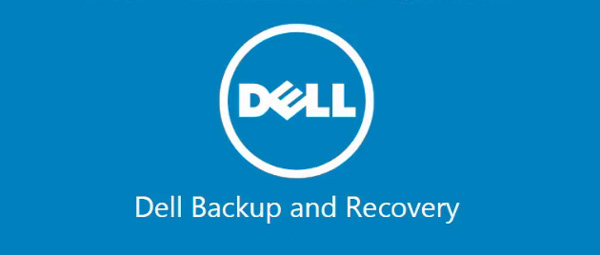
Он в основном предназначен для защиты от потери данных. Если вы столкнулись с ошибочным удалением данных, вирусной атакой, повреждением программного обеспечения, сбоем оборудования или другими чрезвычайными ситуациями, вы можете восстановить ценные файлы с его помощью.
Как восстановить медиафайлы с помощью Dell Backup and Recovery
Для многих пользователей Dell легко сделать резервную копию, но они не знают, как найти и восстановить резервную копию после потери данных. Эта часть покажет вам, как получить доступ к Dell Backup and Restore и выполнить восстановление носителя.
Для Windows 8 / 8.1:
Нажмите F12 во время загрузки компьютера и выберите «Резервное копирование и восстановление Dell» в меню загрузки.
Для Windows 7:
Нажмите F8 во время загрузки (экран запуска)
Выберите «Ремонт вашего компьютера»
Выберите «Резервное копирование и восстановление Dell» из Меню опций восстановления
Шаги по восстановлению медиа файлов:
Шаг 1 Когда вы входите в основной интерфейс, найдите и щелкните Восстановление название.
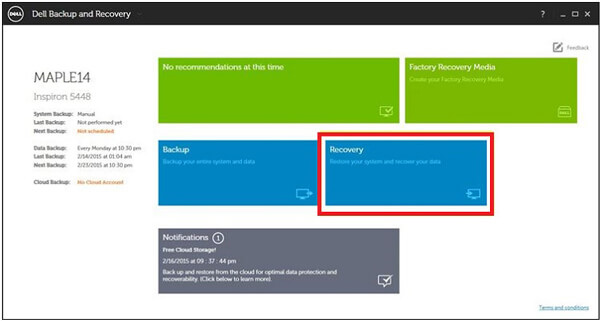
Шаг 2 Выберите предпочитаемую резервную копию и затем нажмите Restart.
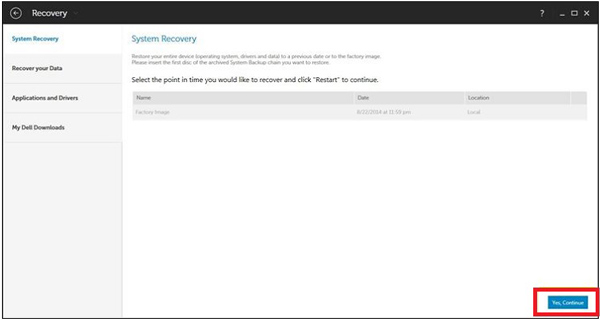
Шаг 3 Появится новое всплывающее окно, в котором будет сказано: «Пожалуйста, тщательно выберите резервную копию системы. Любая резервная копия системы, более новая, чем выбранная, будет удалена. Хотите продолжить?» щелчок Да подтвердить операцию восстановления медиа данных.